来源:小编 更新:2024-12-29 03:15:30
用手机看
亲爱的电脑小能手,你是否也遇到过这样的烦恼:Skype电脑端突然打不开,心情瞬间跌入谷底?别急,今天就来和你聊聊这个让人头疼的问题,让我们一起揭开Skype电脑端打不开的神秘面纱!
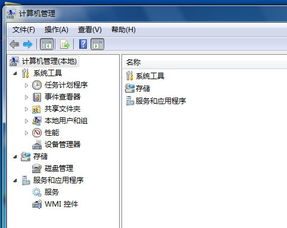
首先,我们要关注的是电脑的安全问题。打开你的电脑安全卫士,看看有没有什么“不速之客”潜伏在角落里。点击“木马查杀”,让安全卫士帮你扫除一切隐患。如果发现木马病毒,那就赶紧清除掉,防止它干扰Skype的正常运行。
除了查杀木马,我们还要关注电脑的垃圾清理。点击“电脑清理”,把那些缓存垃圾、恶意插件通通清理干净。这样,电脑空间就宽敞了,Skype运行起来也会更加顺畅。
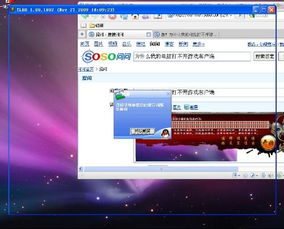
有时候,Skype打不开是因为系统出了问题。这时候,我们可以进入安全卫士的“系统修复”页面,修复一下系统的漏洞。这样一来,Skype就有可能重新焕发生机。
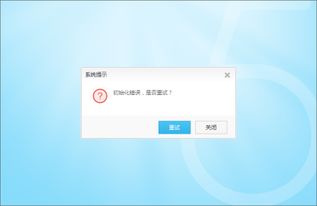
接下来,我们要进入电脑的“运行”窗口。按下Win键加R键,或者点击电脑左下角的开始菜单,找到“运行”选项。在运行窗口中输入“%appdata%skype”,回车后,就会弹出Skype文件夹。
在Skype文件夹中,我们要找到两个文件:shared.lck和shared.xml。这两个文件是Skype的锁文件,有时候它们会阻碍Skype的正常运行。选中这两个文件,右击,选择“删除”。删除后,重新启动Skype,看看问题是否解决。
如果以上方法都无法解决问题,那么我们可以尝试使用软件管家来卸载、清理、重装Skype。
首先,打开电脑的软件管家,找到Skype软件。点击“一键卸载”,将Skype从电脑中卸载掉。卸载完毕后,进入“电脑清理”页面,点击“全面清理”。清理结束后,打开浏览器,进入Skype官网,下载最新版本的Skype。
下载完成后,双击打开安装程序,按照提示进行安装。安装完成后,在桌面上找到Skype的快捷方式,右击,选择“属性”。在属性窗口中,进入“兼容性”页面,勾选“以兼容模式运行这个程序”。这样,Skype就有可能恢复正常。
Skype电脑端打不开的原因有很多,但只要我们耐心排查,总能找到解决问题的方法。希望这篇文章能帮助你解决Skype打不开的烦恼,让你的电脑生活更加顺畅!